- Partie 1 : Comment réinitialiser l'iPhone sans mot de passe en mode de récupération
- Partie 2 : Comment réinitialiser l'iPhone sans mot de passe via FoneLab iOS Unlocker
- Partie 3 : Comment réinitialiser l'iPhone sans mot de passe et ordinateur via iCloud
- Partie 4 : FAQ sur la réinitialisation de l'iPhone sans code d'accès
Déverrouillez l'identifiant Apple, supprimez le mot de passe de l'écran, contournez le temps d'écran.
- Déverrouiller l'ID Apple
- Contourner le verrouillage d'activation iCloud
- Outil de déverrouillage Doulci iCloud
- Déverrouillage d'usine iPhone
- Bypass iPhone Passcode
- Réinitialiser le code de l'iPhone
- Déverrouiller l'ID Apple
- Débloquer l'iPhone 8 / 8Plus
- Suppression du verrouillage iCloud
- Déverrouillage iCloud Deluxe
- Verrouiller l'écran iPhone
- Déverrouiller l'iPad
- Débloquer l'iPhone SE
- Débloquer l'iPhone Tmobile
- Supprimer le mot de passe Apple ID
Méthodes pour réinitialiser un iPhone sans mot de passe (100%)
 Mis à jour par Lisa Ou / 04 nov. 2021 16:30
Mis à jour par Lisa Ou / 04 nov. 2021 16:30La réinitialisation d'un iPhone est une méthode qui peut corriger les paramètres défectueux ou supprimer les données qui causent un dysfonctionnement. Il effacera toutes les données d'un iPhone, y compris les paramètres, les applications, les comptes, la musique, les images, les vidéos et d'autres fichiers de données. Normalement, pour réinitialiser un iPhone, vous devez saisir votre mot de passe pour poursuivre le processus de réinitialisation. Ainsi, par exemple si vous avez oublié votre mot de passe, vous ne pourrez pas réinitialiser votre iPhone. Ne vous inquiétez plus car FoneLab vous le rendra possible. Dans cet article, nous allons compléter votre question : comment réinitialiser un iPhone sans mot de passe de la manière la plus possible.
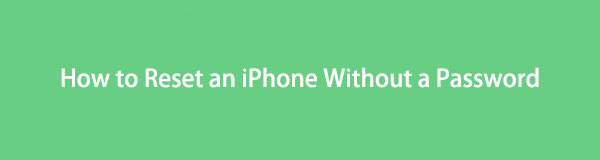

Liste de guide
- Partie 1 : Comment réinitialiser l'iPhone sans mot de passe en mode de récupération
- Partie 2 : Comment réinitialiser l'iPhone sans mot de passe via FoneLab iOS Unlocker
- Partie 3 : Comment réinitialiser l'iPhone sans mot de passe et ordinateur via iCloud
- Partie 4 : FAQ sur la réinitialisation de l'iPhone sans code d'accès
1. Comment réinitialiser l'iPhone sans mot de passe en mode de récupération
Si vous souhaitez réinitialiser votre iPhone sans mot de passe, vous pouvez utiliser le mode de récupération pour le faire. Le mode de récupération rétablit les paramètres d'usine de l'iPhone. C'est une solution alternative et incontournable lorsque vous ne parvenez pas à résoudre les problèmes liés aux logiciels ou aux applications, en redémarrant simplement. En plus de cela, il vous permet également de récupérer des données personnelles à partir d'appareils iOS, d'une sauvegarde iTunes et d'une sauvegarde iCloud, ainsi que des données cryptées. Cependant, notez que cela n'est faisable que si vous avez synchronisé l'iPhone avec iTunes avant d'utiliser cette méthode.
Étapes pour réinitialiser l'iPhone sans mot de passe en mode de récupération :
Étape 1Ouvrez le programme iTunes. Assurez-vous d'avoir la version mise à jour.
Étape 2Ensuite, réglez votre iPhone sur Le mode de récupération. Voici les étapes en fonction de l'iPhone que vous avez :
Pour l'iPhone X et les versions récentes : appuyez puis relâchez le bouton pour augmenter le volume, répétez la même chose pour le bouton baisser le volume, puis appuyez longuement sur le mode de récupération du bouton latéral qui s'affiche.
Pour iPhone 7 : maintenez enfoncés le bouton de réduction du volume et le bouton latéral lorsque le même mode de récupération s'affiche à l'écran.
Pour iPhone 6S ou version antérieure : appuyez longuement sur les boutons latéral et principal jusqu'à ce que vous passiez en mode de récupération de votre iPhone.
Étape 3Ensuite, sur l'interface principale du programme, cliquez sur le Appareil icône sur le panneau du menu principal d'iTunes.
Étape 4Connectez votre iPhone à l'ordinateur à l'aide d'un câble de charge USB. Enfin, sélectionnez l'option Restaurer lorsque vous y êtes invité
FoneLab vous aide à déverrouiller l'écran de l'iPhone, supprime l'identifiant Apple ou son mot de passe, supprime le temps d'écran ou le mot de passe de restriction en quelques secondes.
- Vous aide à déverrouiller l'écran de l'iPhone.
- Supprime l'identifiant Apple ou son mot de passe.
- Supprimez le temps d'écran ou le mot de passe de restriction en quelques secondes.
2. Comment réinitialiser l'iPhone sans mot de passe via FoneLab iOS Unlocker
Effacez et contournez éventuellement les limitations en quelques secondes sur votre appareil avec Déverrouilleur iOS FoneLab. C'est un programme parfaitement conçu pour répondre et dépasser vos attentes en matière de déverrouillage de votre iPhone, même si vous pensez qu'il n'est plus possible de le faire. Si vous avez oublié votre identifiant Apple, votre Touch ID et votre code d'accès, ce programme vous permet de le supprimer et de le déverrouiller. Même si vous possédez une version antérieure de l'iPhone, elle est toujours compatible avec vous.
Étape sur la façon de réinitialiser l'iPhone sans mot de passe avec FoneLab iOS Unlocker :
Étape 1Tout d'abord, allez sur le site officiel de FoneLab et téléchargez FoneLab iOS Unlocker puis installez-le sur votre ordinateur.

Étape 2Lancez le logiciel et sur son interface principale, cliquez sur le Effacer le mot de passe puis cliquez sur le Accueil bouton pour poursuivre le processus.
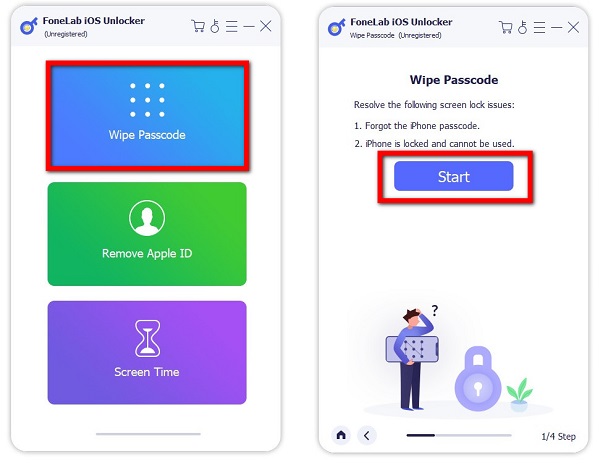
Étape 3Connectez votre iPhone à votre ordinateur à l'aide d'un câble de chargement USB. Ensuite, sur l'écran de votre iPhone, appuyez sur le La confiance sur le Aie confiance en cet ordinateur notification contextuelle. Ensuite, confirmez les informations de votre appareil avant de déverrouiller puis cliquez sur le Accueil .
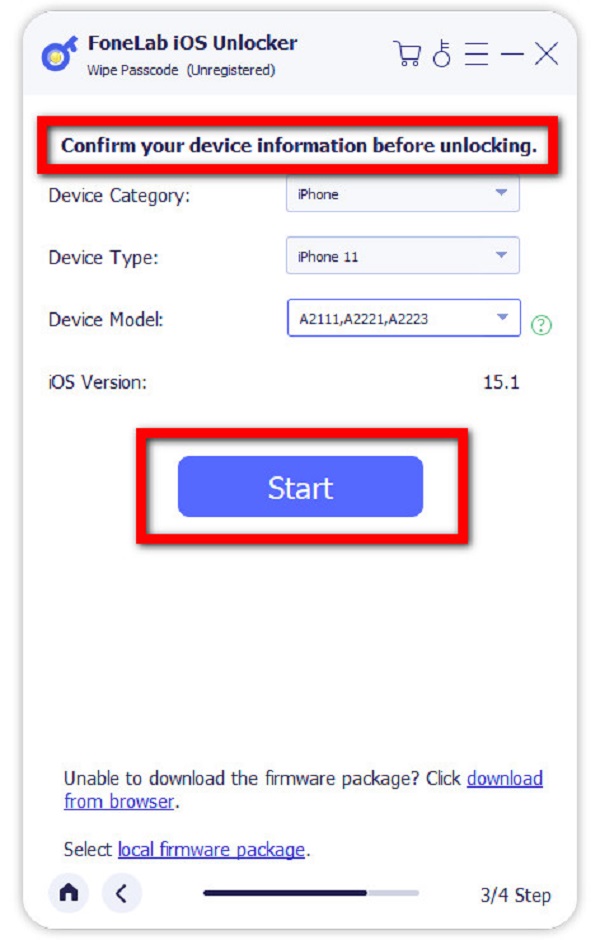
Étape 4Après cela, vous devez attendre une minute ou deux pour télécharger le package du micrologiciel dans lequel vous pouvez voir la progression à l'écran. Une fois que c'est fait, cliquez sur le Débloquer .
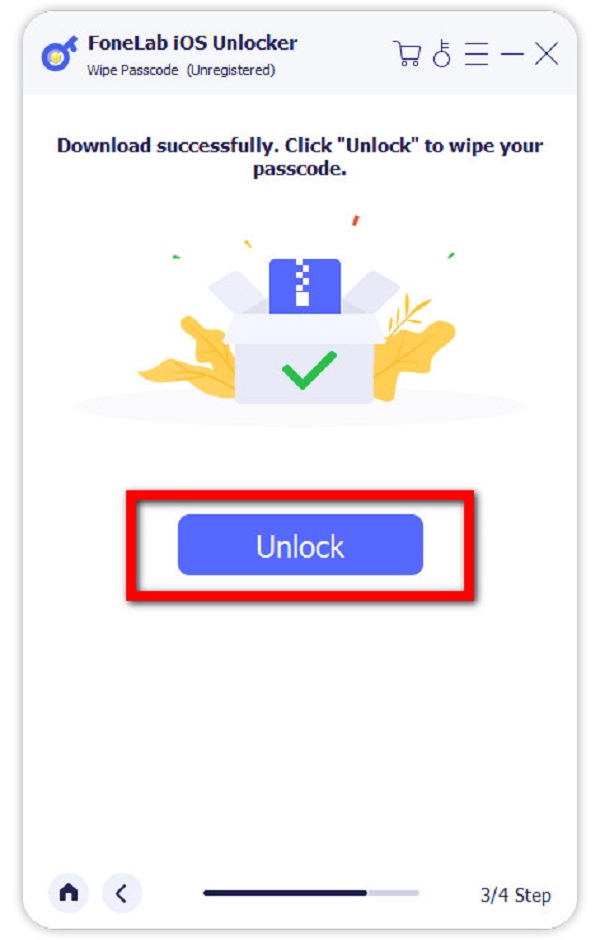
Étape 5Enfin, laissez le programme réinitialiser l'iPhone, puis les données seront effacées et le mot de passe sera supprimé. Au cours du processus de configuration initiale, restaurez vos données et applications à partir d'une sauvegarde si vous en avez.
3. Comment réinitialiser l'iPhone sans mot de passe et ordinateur via iCloud
Vous n'avez pas accès à un ordinateur ou votre iTunes ne fonctionne pas ? Nous allons toujours faciliter la réinitialisation de votre iPhone sans mot de passe avec vos mains. Avec iCloud, vous pouvez effacer votre iPhone sans mot de passe d'écran de verrouillage et le réinitialiser aux paramètres d'usine. Ce n'est pas un problème si vous effectuez des sauvegardes régulières avant de perdre le mot de passe car vous pouvez tout restaurer à partir d'une sauvegarde iCloud plus tard. Vous trouverez ci-dessous les étapes à suivre pour réinitialiser l'iPhone sans iTunes.
Étape pour réinitialiser l'iPhone sans code d'accès et ordinateur via iCloud :
Étape 1Sur votre iPhone, connectez-vous au https://www.icloud.com/find via iCloud dans n'importe quel navigateur.
Étape 2Sélectionnez l'appareil iOS désactivé à partir duquel vous souhaitez réinitialiser les paramètres d'usine Tous les dispositifs dans le coin supérieur droit de l'écran.
Étape 3Cliquez Effacer l'iphone et confirmez le processus en cliquant sur effacer à nouveau lorsque vous y êtes invité. Vous devrez entrer votre mot de passe Apple ID, mais notez que ce n'est pas le mot de passe de l'écran.
Étape 4Attendez que votre iPhone se réinitialise. Notez que si vous avez déjà sauvegardé vos données, choisissez de restaurer votre sauvegarde iCloud la plus récente à partir du Données d'application menu.
4. FAQ sur la réinitialisation de l'iPhone sans code d'accès
1. Comment désactiver les codes d'accès sur mon iPhone ?
Si vous souhaitez désactiver le mot de passe sur votre iPhone, vous pouvez simplement le faire dans son menu Paramètres. Dans le menu Paramètres, accédez à Face ID and Passcode, puis tapez votre code d'accès lorsque vous y êtes invité, puis appuyez sur Désactiver le code d'accès et vous avez terminé.
2. La réinitialisation de l'iPhone supprime-t-elle tous les fichiers ?
En fait, la réinitialisation de l'iPhone supprime les données existantes sur votre iPhone. Vous pouvez restaurer des données à partir de fichiers de sauvegarde. Cependant, si les données existantes n'ont pas été sauvegardées sur iCloud ou iTunes, la réinitialisation de votre iPhone supprimera tous les fichiers.
3. La réinitialisation est-elle bonne sur un iPhone ?
La réinitialisation de votre iPhone est bonne car elle peut effacer les données inutiles et les fichiers indésirables sur votre appareil, ce qui peut aider à améliorer ses performances. Cependant, notez que vous devez sauvegarder vos fichiers importants avant de réinitialiser car toutes les données existantes seront également effacées.
Alors que cet article touche à sa fin, il est désormais facile de maîtriser les différentes manières de réinitialiser un iPhone sans mot de passe. Ici, dans FoneLab, nous pouvons toujours trouver des solutions à votre problème même si vous pensez parfois qu'elles sont impossibles. Avec l'utilisation du bon outil, vous êtes prêt à partir. Alors, qu'entendons-nous par le bon outil ?
Déverrouilleur iOS FoneLab est ce que nous voulons dire. Au lieu de vous contenter de l'autre outil ci-dessus ou sur le Web, pourquoi ne pas vous contenter du meilleur outil de déverrouillage pour iPhone ? Téléchargez et installez FoneLab iOS Unlocker maintenant et réinitialisez l'iPhone sans mot de passe en un clin d'œil.
FoneLab vous aide à déverrouiller l'écran de l'iPhone, supprime l'identifiant Apple ou son mot de passe, supprime le temps d'écran ou le mot de passe de restriction en quelques secondes.
- Vous aide à déverrouiller l'écran de l'iPhone.
- Supprime l'identifiant Apple ou son mot de passe.
- Supprimez le temps d'écran ou le mot de passe de restriction en quelques secondes.
